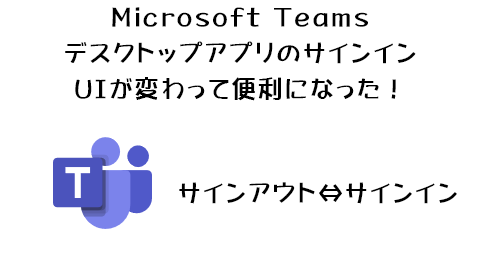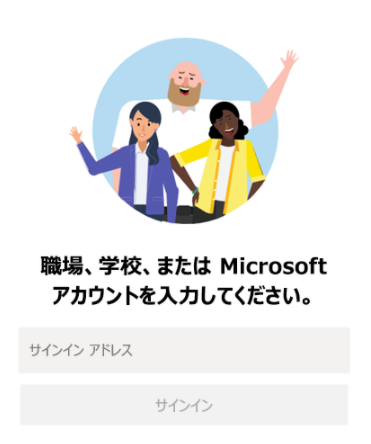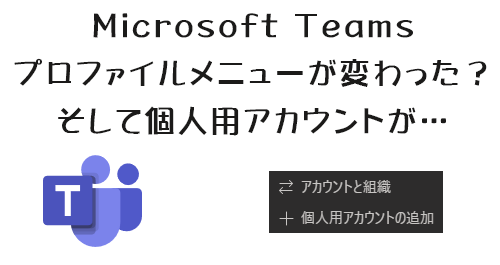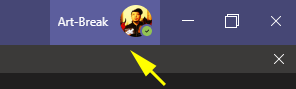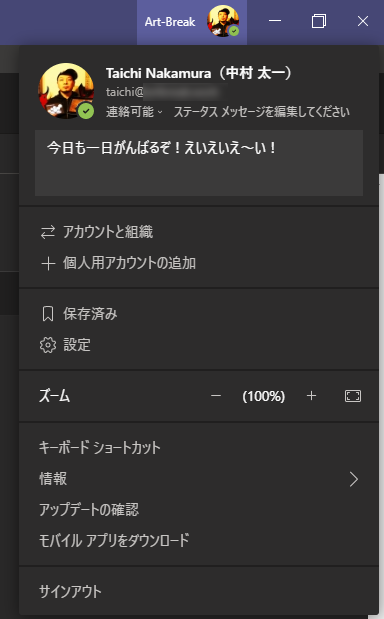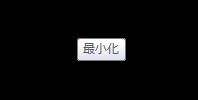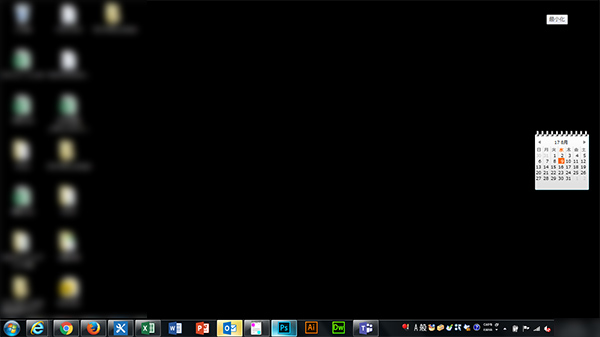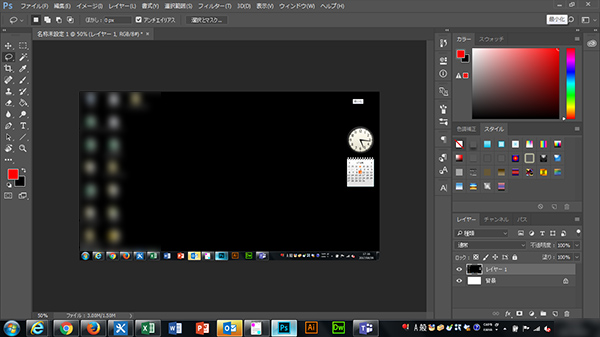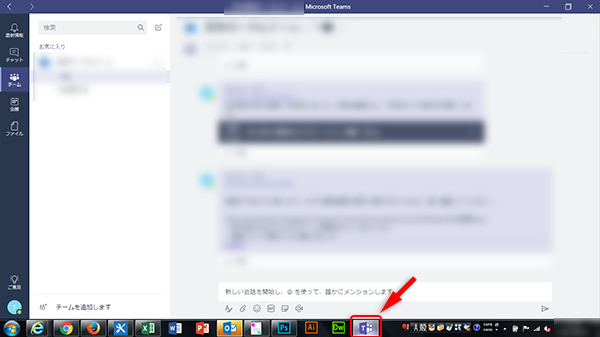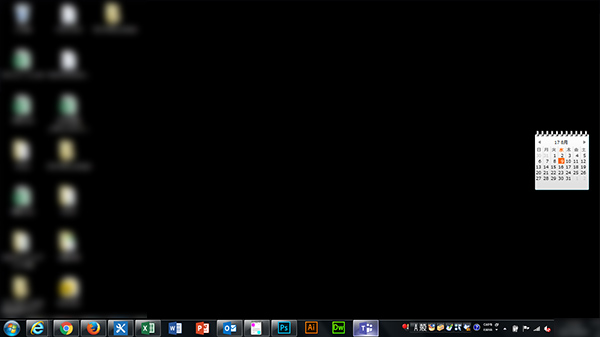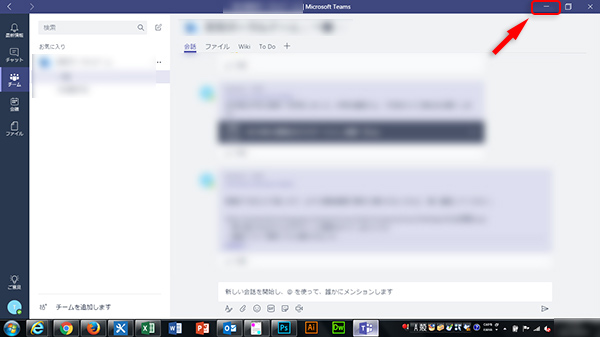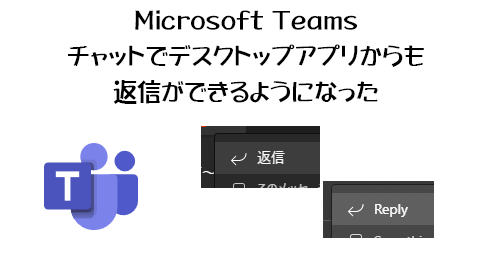
多くの人にとって待望だった機能が展開されはじめましたね。これまでの背景と、実際試してみたことと、注意点あたりを書きます。
■チャットの返信のこれまで
本ブログなどで僕が Microsoft Teams についてアウトプットする時にしつこく説明しているのが、いわゆる一般的な「チャットをする」という時に Microsoft Teams においては「チームのチャネルの会話」と「チャット」の2種類ある話をしています。この2種類には色々な違いがあるので両者の特性を把握する事により使い分けを明確にしておいた方が後々の事を考えると絶対に良いです。その一つに、スレッド型か否かの違いは大きく、チャネルの会話はスレッド型なのでトピックごとにスレッドを作れば整理しやすくトピックごとに時系列で会話を追いやすいです。一方チャットの方は非スレッド型なので複数の話題が同時進行で行われると把握しづらいし特定のトピックで時系列で会話を追いにくいです。今回はその「チャット」の方だけど、過去のメッセージを返信したい場合、「このメッセージの返信です」を明示する事ができなく、「〇〇についてですが…」みたいに過去のメッセージから特定させる必要がありました。ただし、特定条件下では引用返信ができるんですよね。それがモバイルアプリから引用返信ができる事と、個人用 Teams では引用返信ができるという事でした。
上で紹介してる1つ目の記事は本ブログ内でも常にPVランキング上位なので、チャットで返信をしたいユーザーが多い事を物語っています。ただし何故かモバイルアプリからしか返信できなかったので不便に思っていた人も多いでしょう。そして2つ目の記事のように、不思議と 個人用 Teams においてはPCからも引用返信ができるので、つまり「仕事用の Microsoft Teams でチャットの返信がPCからできないのは Microsoft 側の何らかの意図があるのでは?」なんて憶測もしていたくらいです。
そんな僕の憶測も虚しく、20201年9月18日付けで Microsoft 365 管理センターのメッセージセンターに以下のメッセージが公開されました。
▼チーム デスクトップで特定のチャット メッセージに返信する
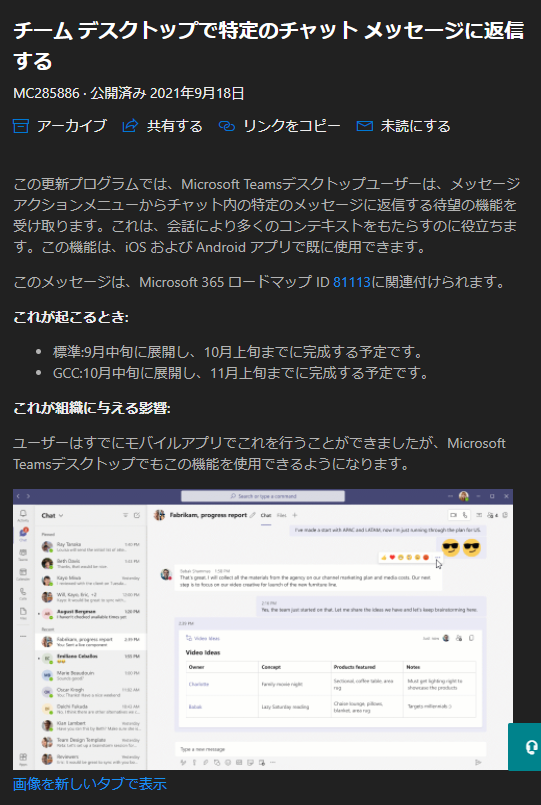
これはだいぶ前から実装されるとは聞いていたけど、デスクトップアプリからチャットの返信ができるようになるという事です。僕の環境に今朝展開されている事を確認したので試します。
“Microsoft Teams :チャットでデスクトップアプリからも返信ができるようになった” の続きを読む